使用蓝牙连接小音箱其实并不复杂,只需掌握正确的步骤即可轻松完成。这一过程包括对小音箱进行相应设置,以及对设备蓝牙功能进行操作。接下来,我将为大家详细讲解这一过程。
检查设备兼容性
我们必须确认自家的设备具备蓝牙功能,这包括但不限于智能手机、平板电脑以及电脑等。若设备蓝牙功能损坏或版本太低,将可能无法与小音箱连接。选购小音箱时,务必查阅说明书,确认其兼容自家的设备操作系统。比如,某些小音箱可能不支持苹果系统的一些特定版本。此外,还需考虑蓝牙的传输距离,通常情况下,无障碍物干扰时,10米以内的连接较为稳定。
周围的环境对蓝牙连接有影响。当周围有众多蓝牙设备同时运作时,信号可能会遭受干扰。比如在办公室这样的环境中,众多同事都在使用蓝牙设备办公,这时就很容易出现连接不稳定的问题。
打开小音箱蓝牙模式

小音箱要启用蓝牙功能才能被找到。不同型号的小音箱开启蓝牙的方法各异。有的小音箱配备了专门的蓝牙按键,只需长按该按键,待蓝牙指示灯闪烁,即表明已成功进入蓝牙模式。然而,也有小音箱需借助手机APP来激活蓝牙功能。对于新购入的小音箱,务必先仔细阅读使用说明书。若不小心按错了按键进入了其他模式,将无法实现蓝牙连接。
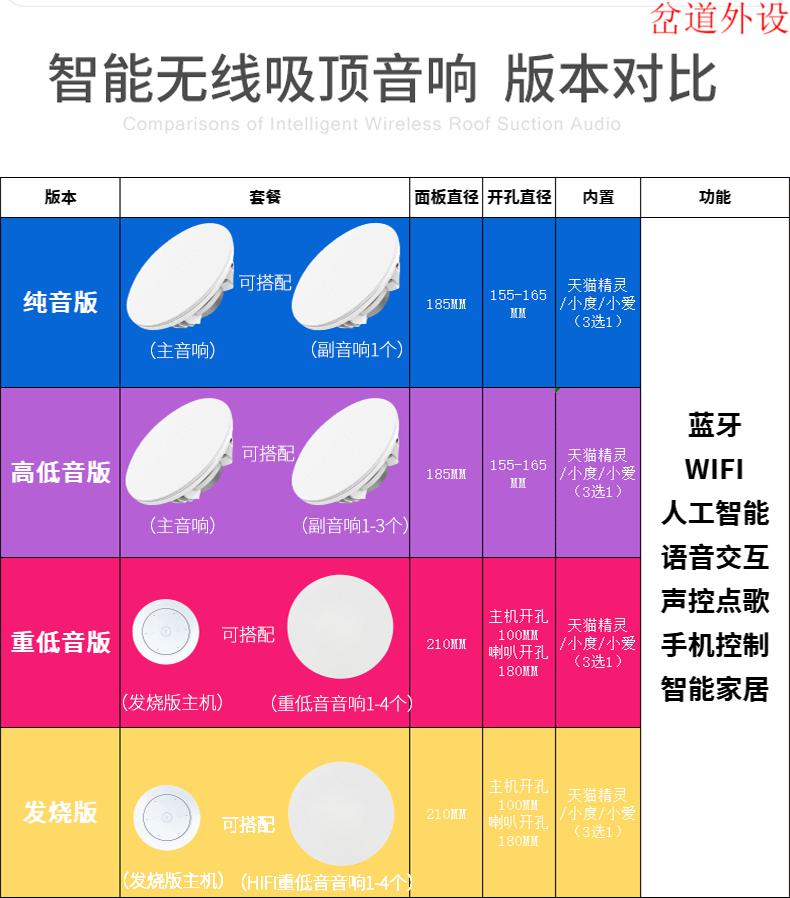
小音箱电量一旦过低,就可能出现无法开启蓝牙或连接后频繁断开的问题。举例来说,当电量降至20%以下时,这种情况便会发生。
开启设备蓝牙功能
设备的蓝牙功能同样需要被激活。在智能手机上,一般可以通过屏幕顶部向下轻轻滑动来展开通知栏,随后找到蓝牙的图标并点击它来开启。而在电脑上,通常是通过屏幕右下角系统托盘中的蓝牙图标来启动。一旦开启,系统便会自动搜寻周围的蓝牙设备。不过,需留意,若蓝牙功能曾与其它设备连接过,且未清除连接记录,那么在搜索小音箱时可能会出现搜索延迟或完全搜索不到的情况。

此外,在设备的蓝牙设置中,可能隐藏着一些高级选项。比如,是否允许其他设备探测到自身。若这些选项设置不当,将可能干扰与小音箱的连接。
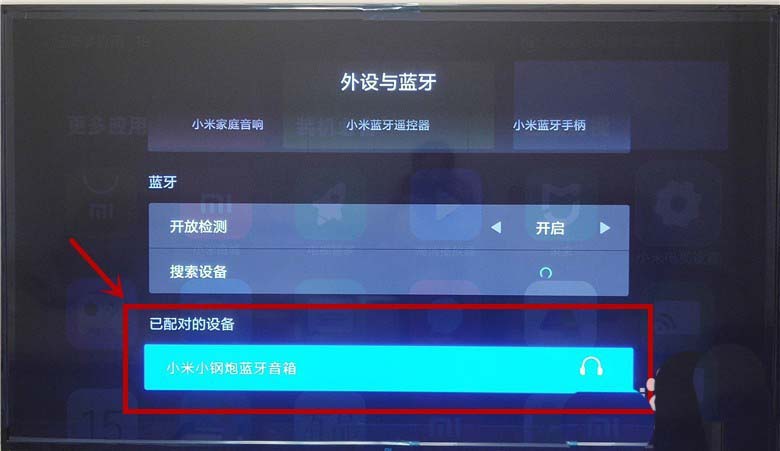
搜索小音箱并配对

打开设备,启动蓝牙功能,使其进入搜索模式。此时,你将能发现周围存在的蓝牙设备。在搜索结果中查找你小音箱的名称,然后点击进行连接。有些小音箱在连接时需要输入配对密码,通常默认密码是0000或1234,但不同品牌的音箱可能有所不同。若输入的密码有误,则无法完成配对。
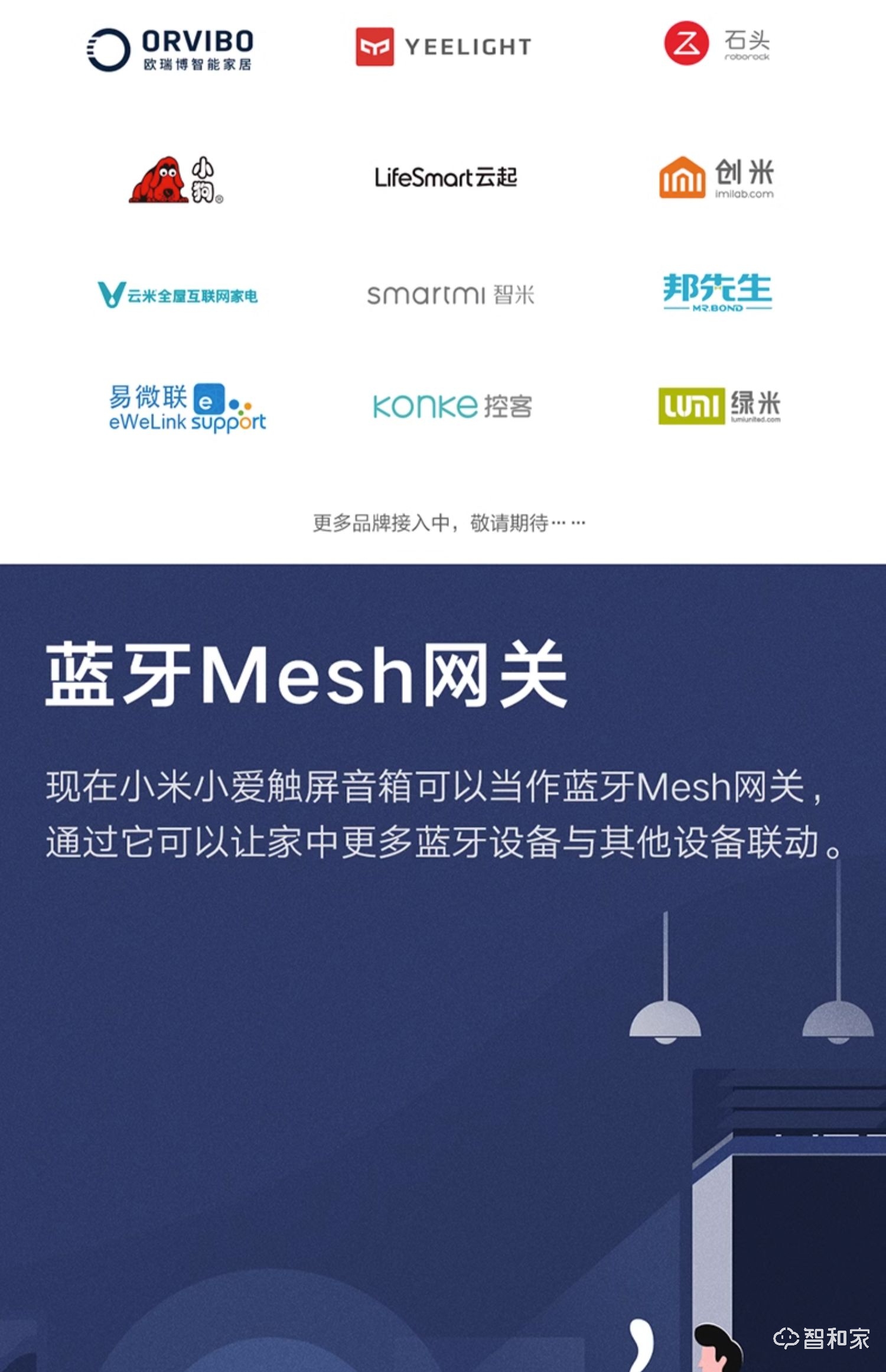
在寻找小音箱时,若长时间未能找到,这或许是因为之前的小音箱已经与别的设备建立了连接。在这种情况下,您需要先解除原有的连接,小音箱才能被新设备发现。
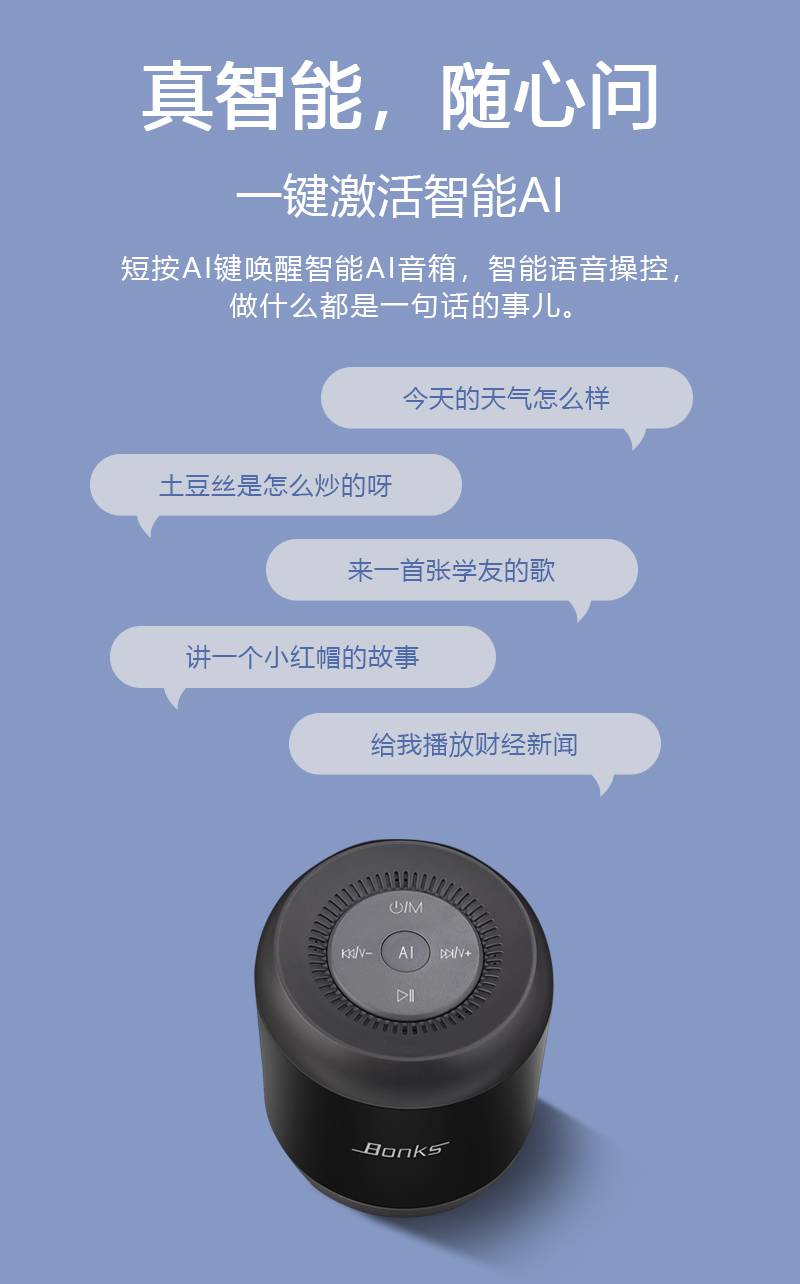
连接后的检查

成功连接设备后,我们需进行几项基础检测。比如,可以在设备上试放音乐或视频,以检验小音箱是否发出声音。若未听到声音,设备音频输出设置可能存在故障。举例来说,在电脑上,音频输出可能默认为内置扬声器,此时需手动调整至蓝牙小音箱。
或许是小音箱的声音调节出了问题,若音量并未开启或是调得过于低微,那么就难以听到声音了。
常见连接问题及解决方法
在连接过程中,可能会遇到一些问题。这包括连接突然中断,这种情况可能是由于蓝牙信号受到干扰,或者是设备之间距离过远所致。遇到这种情况时,可以尝试减少设备与小音箱之间的距离。
连接后若出现杂音,可能是小音箱质量不佳或蓝牙传输数据丢失所致。可以尝试更新音箱固件或重新连接。在使用蓝牙小音箱时,您是否遇到过令人烦恼的问题?欢迎点赞并分享本文,也期待您在评论区留言交流。









